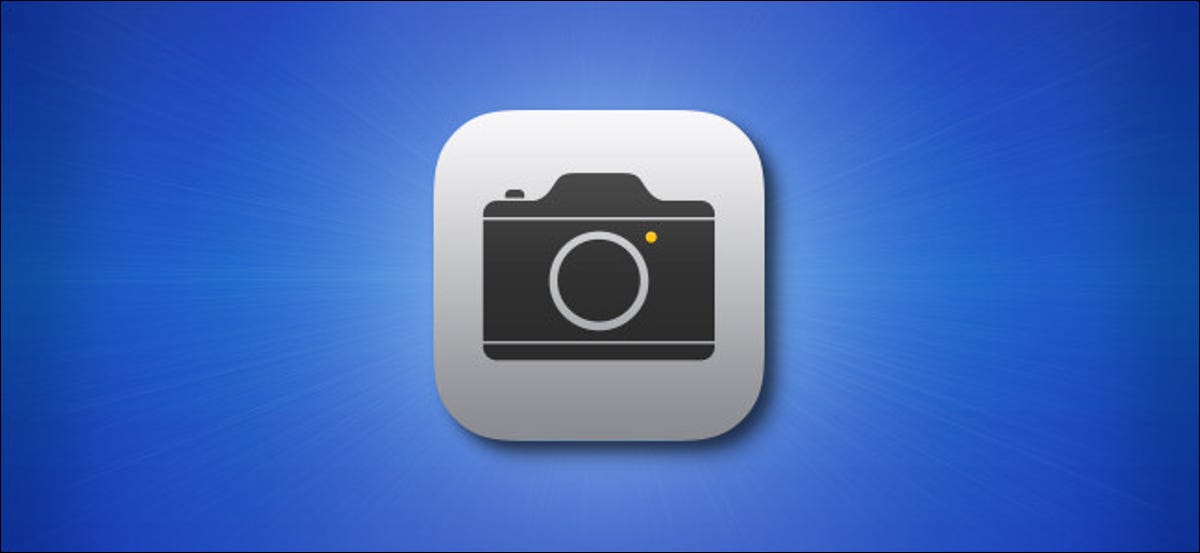
Si desea desactivar la cámara en su iPhone o iPad, eliminándola de la pantalla de bloqueo y además ocultando la aplicación Cámara, deberá realizar un viaje rápido a Tiempo de pantalla en Configuración. Aquí se explica cómo configurarlo.
El secreto es «tiempo frente a la pantalla»
Cada iPhone o iPad incluye una función especial llamada Screen Time que puede usarse para rastrear y limitar el uso de su propia aplicación o como configuración de control parental para los niños que podrían utilizar el dispositivo. En nuestro caso, usaremos Screen Time para limitar el acceso a la aplicación Cámara, que además eliminará el acceso directo de la cámara desde la pantalla de bloqueo del iPhone y iPad.
Aunque Screen Time además se puede utilizar para deshabilitar otras aplicaciones, de forma predeterminada, solo restringe exactamente lo que elija, por lo que su uso no interferirá con sus hábitos habituales de iPhone o iPad.
RELACIONADO: Cómo utilizar y configurar el tiempo de pantalla en su iPhone o iPad
Cómo deshabilitar la aplicación de la cámara
Para deshabilitar la aplicación Cámara en su iPhone o iPad, necesitaremos utilizar Configuración. Primero, inicie la aplicación Configuración en su iPhone o iPad.
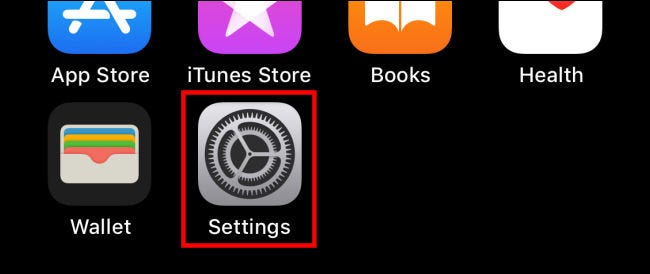
En Configuración, toca «Tiempo de pantalla».
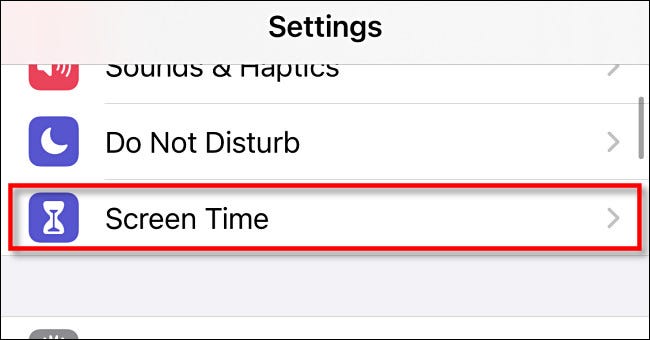
Si ya tiene el Tiempo de pantalla habilitado, salte al siguiente paso. Si no lo tiene habilitado, toque «Activar tiempo de pantalla», después toque «Continuar» y seleccione «Este es mi iPhone» o «Este es el iPhone de mi hijo» según sus preferencias personales. Cualquiera de las dos opciones funcionará para desactivar la cámara.
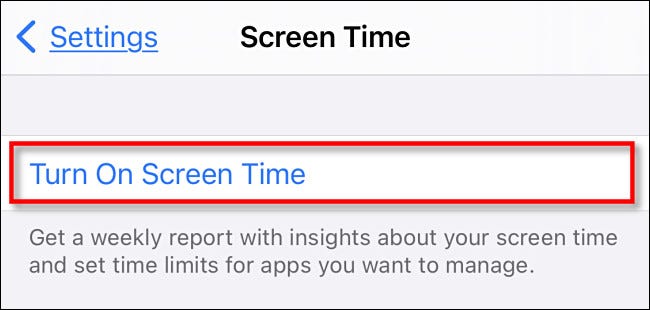
En la configuración de Tiempo de pantalla, desplácese hacia abajo y toque «Restricciones de contenido y privacidad».
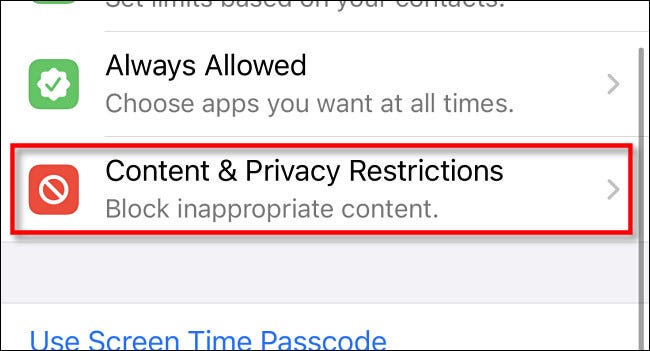
En «Restricciones de contenido y privacidad», toca «Aplicaciones permitidas».
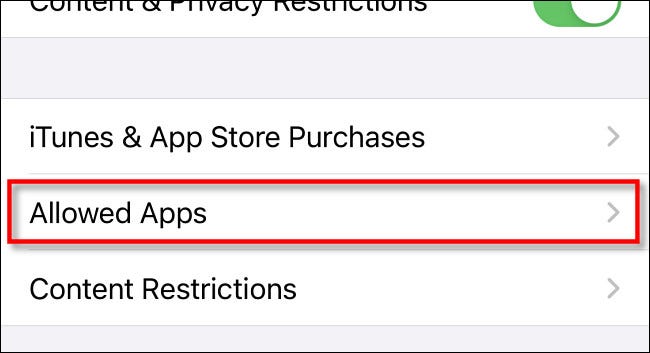
En «Aplicaciones permitidas», mueve el interruptor junto a «Cámara» para apagarlo.
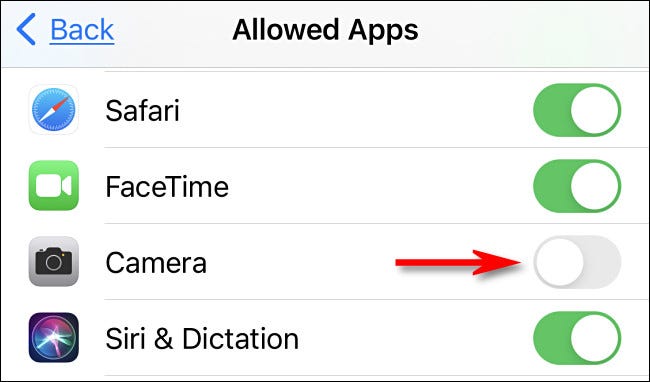
Después de eso, simplemente has terminado.
Si desea determinar un código de acceso para evitar que alguien vuelva a encender la cámara, vuelva a tocar dos veces hasta que vuelva a estar en la página principal de configuración de Tiempo de pantalla. Toque «Utilizar código de acceso de tiempo de pantalla», después siga las instrucciones para configurar uno.
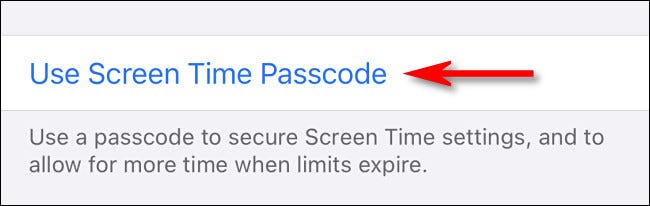
Al mismo tiempo, si necesita volver a habilitar la cámara más tarde, vuelva a visitar Configuración> Tiempo de pantalla> Restricciones de contenido y privacidad> Aplicaciones permitidas y coloque el interruptor junto a «Cámara» en «encendido». Además puedes desactivar el tiempo de pantalla por completo en Configuración> Tiempo de pantalla si seleccionas «Desactivar el tiempo de pantalla». ¡Buena suerte!
RELACIONADO: Cómo deshabilitar las notificaciones de informes semanales de tiempo de pantalla en iPhone o iPad






